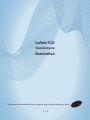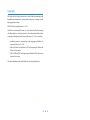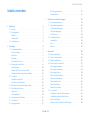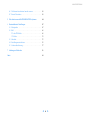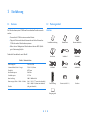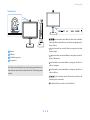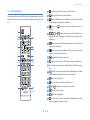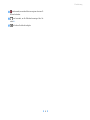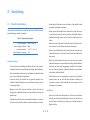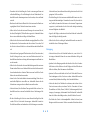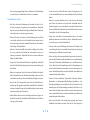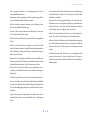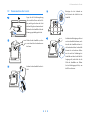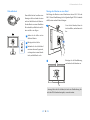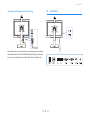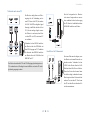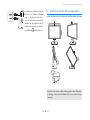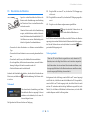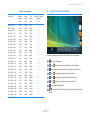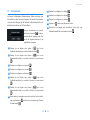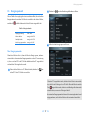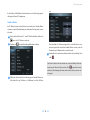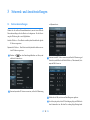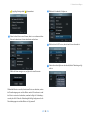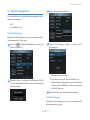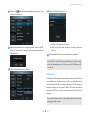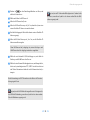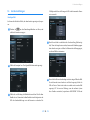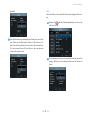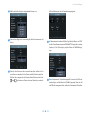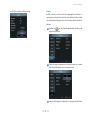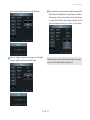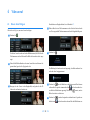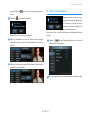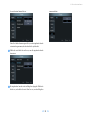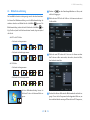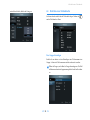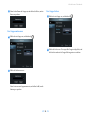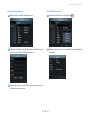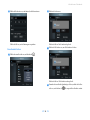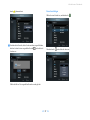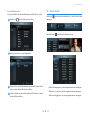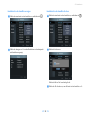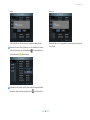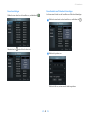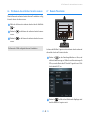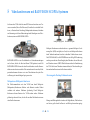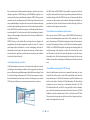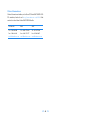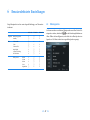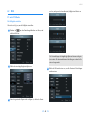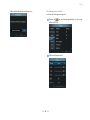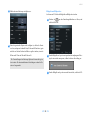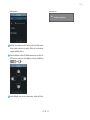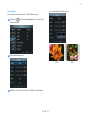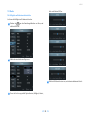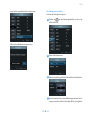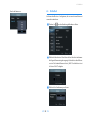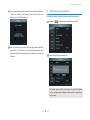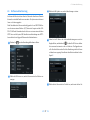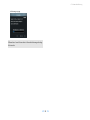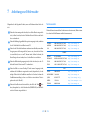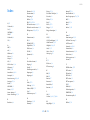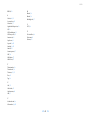Copyright
Die Farbe und das Design können sich je nach Modell unterscheiden, und
Spezifikationen können zur Leistungsverbesserung ohne vorherige Ankün-
digung geändert werden.
© 2010–2011 Samsung Electronics Co., Ltd.
Alle Rechte von Samsung Electronics Co., Ltd. vorbehalten. Die Verwendung
oder Reproduktion von Informationen in diesem Benutzerhandbuch ohne
vorherige Genehmigung durch Samsung Electronics Co., Ltd. ist untersagt.
• SyncMaster und das Samsung-Logo sind eingetragene Marken von
Samsung Electronics Co., Ltd.
• Microsoft, Windows und Windows NT sind eingetragene Marken der
Microsoft Corporation.
• VESA, DPM und DDC sind eingetragene Marken der Video Electronics
Standard Association.
Alle anderen Markennamen sind Marken der jeweiligen Eigentümer.
◀ ii ▶

INHALTSVERZEICHNIS
Inhaltsverzeichnis
1 Einführung 1
1.1 Features . . . . . . . . . . . . . . . . . . . . . . . . . . . . . . . 1
1.2 Packungsinhalt . . . . . . . . . . . . . . . . . . . . . . . . . . . 1
Zubehör . . . . . . . . . . . . . . . . . . . . . . . . . . . . . . . 1
Vorderansicht . . . . . . . . . . . . . . . . . . . . . . . . . . . . 2
1.3 Fernbedienung . . . . . . . . . . . . . . . . . . . . . . . . . . . 3
2 Einrichtung 5
2.1 Vorsichtsmaßnahmen . . . . . . . . . . . . . . . . . . . . . . . . 5
Stromversorgung . . . . . . . . . . . . . . . . . . . . . . . . . . 5
Installation . . . . . . . . . . . . . . . . . . . . . . . . . . . . . . 5
Reinigung . . . . . . . . . . . . . . . . . . . . . . . . . . . . . . 6
Verwenden des Geräts . . . . . . . . . . . . . . . . . . . . . . . 7
2.2 Zusammenbau des Geräts . . . . . . . . . . . . . . . . . . . . . 9
Diebstahlschutz . . . . . . . . . . . . . . . . . . . . . . . . . . . 10
Montage des Monitors an einer Wand . . . . . . . . . . . . . . 10
Abschirmen elektromagnetischer Strahlung . . . . . . . . . . . 11
2.3 Anschlüsse . . . . . . . . . . . . . . . . . . . . . . . . . . . . . . 11
Verbinden mit einem PC . . . . . . . . . . . . . . . . . . . . . . 12
Anschlüsse für Videoanrufe . . . . . . . . . . . . . . . . . . . . 12
2.4 Ermitteln des besten Betrachtungswinkels . . . . . . . . . . . . 13
2.5 Einschalten des Monitors . . . . . . . . . . . . . . . . . . . . . . 14
Videomodi . . . . . . . . . . . . . . . . . . . . . . . . . . . . . . 14
Videosignalmodi . . . . . . . . . . . . . . . . . . . . . . . . . . 14
2.6 Navigieren zwischen Menüs . . . . . . . . . . . . . . . . . . . . 15
2.7 Tastaturmodi . . . . . . . . . . . . . . . . . . . . . . . . . . . . . 16
2.8 Energiesparmodi . . . . . . . . . . . . . . . . . . . . . . . . . . 17
Max. Energiesparmodus . . . . . . . . . . . . . . . . . . . . . . 17
Standby-Modus . . . . . . . . . . . . . . . . . . . . . . . . . . . 18
3 Netzwerk- und Anrufeinstellungen 19
3.1 Netzwerkeinstellungen . . . . . . . . . . . . . . . . . . . . . . . 19
3.2 Datenübertragungsmodus . . . . . . . . . . . . . . . . . . . . . 21
H.323-Datenübertragung . . . . . . . . . . . . . . . . . . . . . . 21
SIP-Datenübertragung . . . . . . . . . . . . . . . . . . . . . . . 21
NAT-Traversal . . . . . . . . . . . . . . . . . . . . . . . . . . . . 22
3.3 Anrufeinstellungen . . . . . . . . . . . . . . . . . . . . . . . . . 24
Anrufqualität . . . . . . . . . . . . . . . . . . . . . . . . . . . . 24
Zeit . . . . . . . . . . . . . . . . . . . . . . . . . . . . . . . . . . 25
Kamera . . . . . . . . . . . . . . . . . . . . . . . . . . . . . . . . 27
4 Videoanruf 29
4.1 Einen Anruf tätigen . . . . . . . . . . . . . . . . . . . . . . . . . 29
4.2 Einen Anruf annehmen . . . . . . . . . . . . . . . . . . . . . . . 30
4.3 Bildschirmaufteilung . . . . . . . . . . . . . . . . . . . . . . . . 32
4.4 Erstellen eines Telefonbuchs . . . . . . . . . . . . . . . . . . . . 33
Eine Gruppe hinzufügen . . . . . . . . . . . . . . . . . . . . . . 33
Eine Gruppe umbenennen . . . . . . . . . . . . . . . . . . . . . 34
Eine Gruppe löschen . . . . . . . . . . . . . . . . . . . . . . . . 34
Einen Kontakt hinzufügen . . . . . . . . . . . . . . . . . . . . . 35
Einen Kontakt bearbeiten . . . . . . . . . . . . . . . . . . . . . 35
Einen Kontakt löschen . . . . . . . . . . . . . . . . . . . . . . . 36
Einen Anruf tätigen . . . . . . . . . . . . . . . . . . . . . . . . . 37
Einen Kontakt suchen . . . . . . . . . . . . . . . . . . . . . . . 38
4.5 Letzte Anrufe . . . . . . . . . . . . . . . . . . . . . . . . . . . . 38
Anrufdetails in der Anrufliste anzeigen . . . . . . . . . . . . . 39
Anrufdetails in der Anrufliste löschen . . . . . . . . . . . . . . 39
Einen Anruf tätigen . . . . . . . . . . . . . . . . . . . . . . . . . 41
Einen Kontakt zum Telefonbuch hinzufügen . . . . . . . . . . 41
◀ iii ▶

INHALTSVERZEICHNIS
4.6 Die Kamera des entfernten Anrufers zoomen . . . . . . . . . . 42
4.7 Remote-Präsentation . . . . . . . . . . . . . . . . . . . . . . . . 42
5 Videokonferenzen mit RADVISION SCOPIA-Systemen 44
6 Benutzerdefinierte Einstellungen 47
6.1 Menüsprache . . . . . . . . . . . . . . . . . . . . . . . . . . . . 47
6.2 Bild . . . . . . . . . . . . . . . . . . . . . . . . . . . . . . . . . . 48
PC- oder DVI-Modus . . . . . . . . . . . . . . . . . . . . . . . . 48
VC-Modus . . . . . . . . . . . . . . . . . . . . . . . . . . . . . . 53
6.3 Sicherheit . . . . . . . . . . . . . . . . . . . . . . . . . . . . . . . 55
6.4 Einstellungen zurücksetzen . . . . . . . . . . . . . . . . . . . . 56
6.5 Softwareaktualisierung . . . . . . . . . . . . . . . . . . . . . . . 57
7 Anleitung zur Fehlersuche 59
Index 60
◀ iv ▶

1 Einführung
1.1 Features
Das Videokonferenzsystem VC240 kann für verschiedene Zwecke verwendet
werden:
• Verwenden Sie VC240 wie einen normalen Monitor.
• Tätigen Sie Videoanrufe über das Internet oder ein lokales Netzwerk zu
VC240 oder andere Videokonferenzsystemen.
• Halten Sie eine Mehrparteien-Videokonferenz über eine MCU (Multi-
point Conferencing Unit) ab.
Technische Daten finden Sie unter Tabelle 1.
Tabelle 1: Technische Daten
Bildschirmgröße 59 cm (23,6 Zoll)
Seitenverhältnis (Breite ☓ Länge) 521,28 ☓ 293,22 mm
Pixelgröße 0,2715 mm
Horizontalfrequenz 30–81 kHz
Vertikalfrequenz 56–75 Hz
Max. Auflösung 1920 ☓ 1080 bei 60 Hz
Abmessungen (Breite ☓ Höhe ☓ Stärke) 568,6 ☓ 397,4 ☓ 77,7 mm (ohne Standfuß)
568,6 ☓ 440,0 ☓ 226,0 mm (mit Standfuß)
Gewicht 8,8 kg (mit Standfuß)
1.2 Packungsinhalt
Zubehör
Installationsanleitung Garantiekarte Benutzerhandbuch
Broschüren Netzkabel VGA-Kabel
LAN-Kabel DVI-Kabel Audiokabel
Fernbedienung Batterien (AAA ☓ 2) Ferritkern
Reinigungstuch
◀ 1 ▶

1.2 Packungsinhalt
Vorderansicht
.
.
.
1
Kamera
.
.
.
2
Mikrofon
.
.
.
3
Fernbedienungssensor
.
.
.
4
Lautsprecher
Diese Kamera kann nicht direkt an einen Computer angeschlossen wer-
den und kann somit nicht für andere Zwecke als Videoanrufe genutzt
werden.
/ /
• wird verwendet, um ein Menü zu öffnen oder zu schließen,
zum letzten Menü zurückzukehren oder das zuletzt eingegebene Zei-
chen zu löschen.
•
VG
wird verwendet, um zwischen Menüs zu navigieren oder einen
Anruf zu tätigen.
•
VG
wird verwendet, um zwischen Menüs zu navigieren oder das Mi-
krofon zu deaktivieren.
• wird verwendet, um zwischen Menüs zu navigieren oder die Laut-
stärke zu verringern.
• wird verwendet, um zwischen Menüs zu navigieren oder die Laut-
stärke zu erhöhen.
• wird verwendet, um den Videomodus zu wechseln oder
eine Menüoption auszuwählen.
• schaltet den Monitor ein und aus. Siehe Abschnitt 2.8.
◀ 2 ▶

1.3 Fernbedienung
1.3 Fernbedienung
Sie können den Monitor mit den Tasten auf der Fernbedienung oder auf der
Unterseite des Monitors steuern. Sie dürfen die Fernbedienung nicht verlie-
ren.
.
.
.
1
schaltet den Monitor ein und aus. Siehe Abschnitt 2.8.
.
.
.
2
ändert den Videomodus. Siehe Abschnitt 2.5.
.
.
.
3
teilt den Bildschirm auf, um die Bilder von der Kamera und dem
PC gleichzeitig anzuzeigen. Siehe Abschnitt 4.3.
.
.
.
4
und zoomt die Kamera bei einem Videoanruf. Siehe Ab-
schnitt 4.6.
.
.
.
5
, , und werden verwendet, um zwischen Menüs zu na-
vigieren oder die Einstellungen von Menüoptionen zu ändern. Siehe
Abschnitt 2.6.
.
.
.
6
wird verwendet, um die Kamera während eines Videoanrufs zu
steuern. Siehe Abschnitt 4.6.
.
.
.
7
wird verwendet, um das Bild von Ihrem PC an den Gesprächs-
partner zu senden. Siehe Abschnitt 4.7.
.
.
.
8
zeigt den aktuellen Videomodus an.
.
.
.
9
wird verwendet, um einen Videoanruf zu tätigen. Siehe Kapitel 4.
.
.
.
10
Diese Tasten werden verwendet, um Buchstaben oder Zahlen einzuge-
ben.
.
.
.
11
schaltet zwischen Tastaturmodi in dieser Reihenfolge um: Zahlen
> Großbuchstaben > Kleinbuchstaben. Siehe Abschnitt 2.7.
.
.
.
12
deaktiviert das Mikrofon.
.
.
.
13
zeigt ein Menü an oder wählt eine Option aus.
.
.
.
14
und verringern oder erhöhen die Lautstärke.
.
.
.
15
schaltet den Ton stumm.
.
.
.
16
öffnet das Setup-Menü.
.
.
.
17
wird verwendet, um zum letzten Menü zurückzukehren oder das
zuletzt eingegebene Zeichen zu löschen.
◀ 3 ▶

2 Einrichtung
2.1 Vorsichtsmaßnahmen
Achten Sie darauf, den Monitor an einem Ort, der die unter Tabelle 2 beschrie-
benen Bedingungen erfüllt, aufzustellen.
Tabelle 2: Umgebungsbedingungen
Betriebstemperatur 10–40 °C (50–104 °F)
Luftfeuchtigkeit bei Betrieb 20–80%
Lagerungstemperatur −20–45 °C (−4–113 °F)
Luftfeuchtigkeit bei Lagerung 5–95%
Stromversorgung
• Verwenden Sie kein beschädigtes Netzkabel oder eine lose Steckdose.
Andernfalls kann dies zu einem elektrischen Schlag oder Brand führen.
• Fassen Sie den Netzstecker nie mit nassen Händen an. Andernfalls kann
dies zu einem elektrischen Schlag führen.
• Achten Sie darauf, das Netzkabel an eine geerdete Steckdose anzu-
schließen. Andernfalls kann dies zu einem elektrischen Schlag oder zu
Verletzungen führen.
• Bringen Sie das Gerät oder den Netzstecker nicht in Kontakt mit
Heizgeräten. Andernfalls kann dies zu einem elektrischen Schlag oder
Brand führen.
• Schließen Sie nicht viele Geräte an der gleichen Steckdose an. Andern-
falls kann sich die Steckdose überhitzen und einen Brand verursachen.
• Stecken Sie den Netzstecker fest in die Steckdose. Eine instabile Verbin-
dung kann einen Brand verursachen.
• Ziehen Sie nicht am Netzkabel oder verbieten Sie es nicht. Belasten Sie
es auch nicht mit einem schweren Gegenstand. Andernfalls kann das
Netzkabel beschädigt werden und zu einem Stromschlag oder Feuer
führen.
• Entfernen Sie den Staub um die Steckerstifte und die Steckdose mit ei-
nem trockenen Tuch. Staub kann einen Brand verursachen.
• Ziehen Sie das Netzkabel nicht ab, während das Gerät verwendet wird.
Andernfalls könnte das Gerät durch einen elektrischen Schlag beschä-
digt werden.
• Halten Sie das Netzkabel am Stecker fest, wenn Sie es heraus ziehen.
Andernfalls kann dies zu einem elektrischen Schlag oder Brand führen.
• Verwenden Sie keine nicht freigegebenen Netzkabel. Das Netzkabel
muss von Samsung stammen. Andernfalls kann dies zu einem elektri-
schen Schlag oder Brand führen.
• Der Netzstecker muss gut zugänglich sein, damit Sie das Netzkabel
abziehen können, um das Gerät bei einem Problem vollständig vom
Stromnetz zu trennen. Der Netzschalter am Gerät trennt dieses nicht
vollständig vom Stromnetz.
Installation
• Setzen Sie das Gerät keiner Hitzequelle aus, stellen Sie also keine Kerze
darauf, legen Sie keine brennende Zigarette darauf ab, und stellen Sie
das Gerät nicht in der Nähe einer Heizung auf. Andernfalls kann ein
Brand entstehen.
◀ 5 ▶

2.1 Vorsichtsmaßnahmen
• Vermeiden Sie die Aufstellung des Geräts in einem engen Raum mit
schlechter Belüftung, z. B. ein Bücherregal oder ein Wandschrank. An-
dernfalls kann die Innentemperatur zu hoch werden, sodass ein Brand
entsteht.
• Bewahren Sie den Kunststoffbeutel des Geräts an einem für Kinder un-
zugänglichen Ort auf. Kinder könnten daran ersticken.
• Stellen Sie das Gerät nicht in einem Fahrzeug oder an einem Ort auf,
der Staub, Feuchtigkeit, Öl oder Rauch ausgesetzt ist. Andernfalls kann
dies zu einem elektrischen Schlag oder Brand führen.
• Stellen Sie das Gerät an einem für Kinder unzugänglichen Ort auf. Kin-
der könnten das Gerät umwerfen und sich verletzen. Der vordere Teil
des Geräts ist schwer. Stellen Sie es auf einer flachen und stabilen Fläche
auf.
• Achten Sie darauf, genügend Platz hinter dem Gerät (10 cm oder mehr)
für die Lüftung zu lassen, wenn es an einer Wand montiert wird. An-
dernfalls kann durch einen Anstieg der Innentemperatur ein Brand ver-
ursacht werden.
• Stellen Sie das Gerät nicht auf einem labilen Untergrund oder an einem
Ort mit starker Vibration auf. Andernfalls könnte das Gerät herunterfal-
len und zerbrechen bzw. könnten Vibrationen zum Ausfall des Geräts
führen oder einen Brand verursachen.
• Setzen Sie das Gerät nicht direkter Sonneneinstrahlung, Hitze oder ei-
nem heißen Objekt wie einem Ofen aus. Andernfalls könnte sich die
Lebensdauer verringern oder ein Brand verursacht werden.
• Achten Sie darauf, das Gerät beim Transport nicht fallen zu lassen. An-
dernfalls kann dies zu einem Gerätedefekt oder zu Verletzungen füh-
ren.
• Bei der Aufstellung des Geräts in einem Schrank oder Regal darf der
vordere Teil des Geräts nicht herausragen. Andernfalls könnte das
Produkt herausfallen und zerbrechen oder Verletzungen verursachen.
Achten Sie darauf, einen Schrank oder ein Regal mit einer für das Gerät
geeigneten Größe zu wählen.
• Die Aufstellung des Geräts an einem unüblichen Ort könnte seine Leis-
tung ernsthaft beeinträchtigen. Vermeiden Sie einen Ort, der vielen fei-
nen Partikeln, chemischen Substanzen oder extremen Temperaturen
ausgesetzt ist, und betreiben Sie das Gerät nicht ständig stundenlang
in einem Flughafen oder Bahnhof.
• Legen Sie die Displayvorderseite nicht auf dem Boden ab. Andernfalls
kann das Display beschädigt werden.
• Stellen Sie das Gerät vorsichtig ab. Andernfalls kann dies zu einem Ge-
rätedefekt oder zu Verletzungen führen.
Reinigung
• Achten Sie darauf, dass das Netzkabel entfernt ist, wenn Sie das Ge-
rät reinigen. Andernfalls kann dies zu einem elektrischen Schlag oder
Brand führen.
• Sprühen Sie das Reinigungsmittel nicht direkt auf das Gerät. Andern-
falls könnte sich das Gehäuse oder das Display mit hoher Wahrschein-
lichkeit verfärben, Risse bekommen oder abblättern.
• Spritzen Sie Wasser nicht direkt auf das Gerät. Weder darf Wasser ins
Gerät eindringen noch das Gerät nass werden. Andernfalls kann dies
zu einem Brand, elektrischen Schlag oder Gerätedefekt führen.
• Achten Sie darauf, das Netzkabel zu entfernen, und wischen Sie das
Gerät mit einem weichen, trockenen Tuch ab. Verwenden Sie keine
Chemikalien wie Wachs, Benzol, Alkohol, Verdünnungsmittel, Insek-
tensprays, Aromasprays, Schmiermittel oder Waschmittel. Andernfalls
kann das Gehäuse beschädigt werden, oder die Etiketten lösen sich.
• Das Äußere des Geräts ist kratzempfindlich. Achten Sie darauf, zum
Reinigen ein dafür reserviertes Tuch zu verwenden. Befeuchten Sie das
◀ 6 ▶

2.1 Vorsichtsmaßnahmen
Tuch mit einer geringen Menge Wasser. Entfernen Sie alle Fremdkörper
aus dem Tuch, um ein Zerkratzen des Geräts zu vermeiden.
Verwenden des Geräts
• Das Gerät steht unter Hochspannung. Versuchen Sie nicht, das Ge-
rät selbst zu zerlegen, zu reparieren oder zu modifizieren. Andernfalls
kann dies zu einem elektrischen Schlag oder Brand führen. Wenden Sie
sich zur Reparatur an ein Samsung Servicecenter.
• Wenn das Produkt ein seltsames Geräusch, Brandgeruch oder Rauch
von sich gibt, ziehen Sie sofort das Netzkabel ab, und wenden Sie sich
an ein Samsung Servicecenter. Andernfalls kann dies zu einem elektri-
schen Schlag oder Brand führen.
• Wenn das Gerät herunterfällt oder außen beschädigt wird, schalten
Sie es aus, ziehen Sie das Netzkabel ab, und wenden Sie sich an ein
Samsung Servicecenter. Andernfalls kann dies zu einem elektrischen
Schlag oder Brand führen.
• Tragen Sie das Gerät nicht am Netzkabel oder Signalkabel. Andernfalls
kann das Netzkabel beschädigt werden und zu einem Stromschlag oder
Feuer führen.
• Heben oder schwingen Sie das Gerät nicht am Netzkabel oder Signal-
kabel. Andernfalls kann das Netzkabel beschädigt werden und einen
Gerätedefekt, einen Brand oder einen elektrischen Schlag verursachen.
• Bevor Sie das Gerät transportieren, müssen Sie den Netzschalter aus-
schalten und alle angeschlossenen Kabel einschließlich des Netzkabels
entfernen. Andernfalls kann das Netzkabel beschädigt werden und zu
einem Stromschlag oder Feuer führen.
• Kinder dürfen sich nicht an das Gerät hängen oder darauf steigen. An-
dernfalls könnte das Gerät umfallen, und Ihr Kind könnte sich verletzen
oder sogar getötet werden.
• Lassen Sie das Gerät nicht fallen oder wenden Gewalt gegen das Ge-
rät an. Andernfalls kann dies zu einem elektrischen Schlag oder Brand
führen.
• Wenn Gas ausströmt, berühren Sie das Gerät oder den Netzstecker
nicht. Lüften Sie stattdessen sofort den Raum. Andernfalls kann ein
Funke eine Explosion oder einen Brand verursachen. Berühren Sie bei
Donner oder Blitz das Netzkabel nicht. Andernfalls kann dies zu einem
Gerätedefekt oder zu Verletzungen führen.
• Lagern oder verwenden Sie keine brennbaren Sprays oder andere
brennbare Substanzen in der Nähe des Geräts. Andernfalls kann dies
zu einer Explosion oder einem Brand führen.
• Seien Sie sicher, dass die Belüftung nicht durch eine Tischdecke oder
einen Vorhang blockiert ist. Andernfalls kann durch einen Anstieg der
Innentemperatur ein Brand verursacht werden.
• Stellen oder legen Sie keinen metallischen Gegenstand oder einen Ge-
genstand, der Flüssigkeit enthält (eine Blumenvase, einen Blumentopf,
ein Getränk, Toilettenartikel, Medikamente usw.) auf die Oberseite des
Geräts. Wenn Wasser oder Fremdkörper in das Produkt eindringen, ent-
fernen Sie das Netzkabel, und wenden Sie sich an ein Samsung Service-
center. Andernfalls kann dies zu einem Gerätedefekt, einem Brand oder
einem elektrischen Schlag führen.
• Stecken Sie keine metallischen Gegenstände (Schrauben, Münzen,
Haarnadeln o. ä.) oder brennbare Objekte (Papier, Streichhölzer o. ä.) in
die Lüftungsöffnungen oder Anschlüsse des Geräts. Wenn Wasser oder
Fremdkörper in das Produkt eindringen, schalten Sie das Gerät aus, ent-
fernen Sie das Netzkabel, und wenden Sie sich an ein Samsung Service-
center. Andernfalls kann dies zu einem Gerätedefekt, einem Brand oder
einem elektrischen Schlag führen.
• Wenn das gleiche Bild viele Stunden lang angezeigt wird, können
Nachbilder oder Flecken entstehen. Wenn Sie das Gerät längere Zeit
◀ 7 ▶

2.1 Vorsichtsmaßnahmen
nicht verwenden, aktivieren Sie den Energiesparmodus oder den
Bewegtbild-Bildschirmschoner.
• Konfigurieren Sie die entsprechende Auflösung und Frequenz für das
Gerät. Andernfalls kann Ihre Sehkraft schwinden.
• Wenn Sie ständig aus geringer Entfernung auf das Display schauen,
kann dies Ihre Sehkraft beeinträchtigen.
• Gönnen Sie Ihren Augen mindestens fünf Minuten pro Stunde eine
Pause. Damit entlasten Sie Ihre Augen.
• Bewahren Sie kleine Zubehörteile an einem für Kinder unzugänglichen
Ort auf.
• Ziehen Sie das Netzkabel aus der Steckdose, wenn Sie das Produkt
längere Zeit nicht verwenden. Andernfalls kann durch angesammelten
Staub, Überhitzung, elektrischen Schlag oder elektrische Leckage ein
Brand verursacht werden.
• Halten Sie das Gerät nicht nur am Standfuß, wenn es mit der Oberseite
nach unten zeigt (z. B. beim Transport). Andernfalls könnte das Produkt
herunterfallen und zerbrechen oder Verletzungen verursachen.
• Stellen Sie das Gerät nicht in der Nähe eines Luftbefeuchters oder ei-
ner Spüle auf. Andernfalls kann dies zu einem elektrischen Schlag oder
Brand führen.
• Das Display wird heiß, wenn das Gerät viele Stunden eingeschaltet ist.
• Seien Sie vorsichtig, wenn Sie den Gerätewinkel oder die Standfußhöhe
einstellen. Sie könnten Ihre Hand oder Ihren Finger einklemmen. Wenn
das Gerät übermäßig gekippt wird, kann es umfallen und zu Verletzun-
gen führen.
• Legen Sie keine schweren Gegenstände auf die Oberseite des Geräts.
Andernfalls kann dies zu einem Gerätedefekt oder zu Verletzungen
führen.
• Achten Sie darauf, dass Kinder keine Batterien aus der Fernbedienung
in den Mund nehmen. Suchen Sie sofort einen Arzt auf, wenn Ihr Kind
eine Batterie verschluckt.
• Verwenden Sie nur die angegebenen Batterien. Verwenden Sie keine
Kombination aus neuen und gebrauchten Batterien. Andernfalls kann
durch eine Explosion oder durch Auslaufen der Batterien ein Brand,
eine Verletzung oder eine Vergiftung verursacht werden.
• Stellen Sie die Lautstärke nicht sehr hoch ein, wenn Sie Kopfhörer be-
nutzen. Eine sehr hohe Lautstärke kann zu Gehörschäden führen.
• Stellen Sie sicher, dass die Batterien in der richtigen Richtung eingelegt
sind. Andernfalls kann durch eine Explosion oder durch Auslaufen der
Batterien ein Brand, eine Verletzung oder eine Vergiftung verursacht
werden.
• Verbrauchte Batterien (inkl. Akkus) müssen vom allgemeinen Abfall
getrennt werden, damit sie recycelt werden können. Sie können ent-
ladene Batterien bei Ihrem örtlichen Wertstoffhof oder einem Batterie-
händler abgeben.
◀ 8 ▶

2.2 Zusammenbau des Geräts
2.2 Zusammenbau des Geräts
.
.
.
1
Legen Sie die Produktverpackung
oder ein dickes Kissen auf den Bo-
den, und legen Sie dann das Gerät
mit dem Display nach unten darauf.
Drehen Sie den Standfuß auf die der
Kamera gegenüberliegende Seite.
.
.
.
2
Heben Sie den Standfuß an, sodass
er mit dem Sockel verbunden wer-
den kann.
.
.
.
3
Stecken Sie den Standfuß in den So-
ckel.
.
.
.
4
Befestigen Sie die Schraube an
der Unterseite des Sockels fest im
Standfuß.
.
.
.
5
Sie dürfen den Befestigungsstift erst
aus dem Standfuß entfernen, nach-
dem Sie den Standfuß mit dem So-
ckel verbunden haben. Andernfalls
könnten Sie sich verletzen. Entfer-
nen Sie nach der Verbindung des
Standfußes mit dem Sockel den Be-
festigungsstift, und stellen Sie die
Höhe des Standfußes ein. Ziehen
Sie den Befestigungsstift fest, um
die Höhe zu fixieren.
◀ 9 ▶

2.2 Zusammenbau des Geräts
Diebstahlschutz
Einen Schlitz für den Anschluss eines
Kensington-Schlosses finden Sie unten
rechts auf der Rückseite des Monitors.
Um den Monitor an einem öffentlichen
Ort aufzustellen, schließen Sie am Mo-
nitor ein Schloss wie folgt an:
.
.
.
1
Stecken Sie das Schloss in den
Schlitz im Monitor.
.
.
.
2
Befestigen Sie das Schloss.
.
.
.
3
Verbinden Sie das Schlosskabel
mit einem schweren Gegenstand,
wie beispielsweise einen Schreib-
tisch, und schließen Sie es ab.
Montage des Monitors an einer Wand
Zur Montage des Monitors an einer Wand müssen Sie eine 100 ☓ 100- oder
200 ☓ 100 mm-Wandhalterung, die die folgenden Begriff VESA -Standards
erfüllt, kaufen und am Monitor befestigen:
.
.
.
1
Lösen Sie die Schraube, heben Sie
den Standfuß an, und entfernen Sie
ihn.
.
.
.
2
Befestigen Sie die Wandhalterung,
und ziehen Sie die Schrauben an.
Samsung haftet nicht für Schäden, die durch eine Wandhalterung, die
nicht den VESA-Standards entspricht, verursacht werden.
◀ 10 ▶

2.3 Anschlüsse
Verbinden mit einem PC
Der Monitor verfügt über zwei Video-
eingänge für die Verbindung mit ei-
nem PC. Einer ist für DVI, der andere
für VGA. Weil DVI ein digitales Signal
überträgt, sind Bilder schärfer als bei
VGA, das ein analoges Signal verwen-
det. Daher ist es am besten, den Moni-
tor über DVI statt VGA mit einem PC
zu verbinden.
Verbinden Sie den DVI IN-Anschluss
am Monitor über das DVI-Kabel mit
dem DVI-Ausgang am PC. Verbinden
Sie alternativ den RGB IN-Anschluss
am Monitor über das VGA-Kabel mit
RGB OUT am PC.
Der Monitor kann über die DVI- und VGA-Eingänge gleichzeitig mit zwei
PCs verbunden sein. Allerdings können die Bilder von beiden PCs nicht
gleichzeitig angezeigt werden.
Um die Lautsprecher des Monitors
statt externe Lautsprecher zu verwen-
den, verbinden Sie den Audioausgang
des PCs über das Audiokabel mit dem
AUDIO IN-Anschluss am Monitor.
Anschlüsse für Videoanrufe
Um einen Videoanruf zu tätigen, muss
der Monitor mit einem Netzwerk ver-
bunden werden. Verbinden Sie den
LAN-Port des Routers über das LAN-
Kabel mit dem LAN-Port am Monitor.
Wenn der Router über keinen freien
Anschluss verfügt, verbinden Sie einen
Monitorport mit dem Router und den
anderen Port mit dem PC. Nun kann
der PC mit dem Router über den Mo-
nitor kommunizieren.
◀ 12 ▶

2.4 Ermitteln des besten Betrachtungswinkels
Die Kamera des Monitors hat an der
Unterseite ein Mikrofon. Allerdings
sorgt ein Headset bei einem Video-
anruf für eine bessere Audioqualität.
Schließen Sie das Mikrofon und die
Kopfhörer des Headsets an den Buch-
sen MIC bzw. des Monitors an.
2.4 Ermitteln des besten Betrachtungswinkels
Sie können den Monitor auf verschiedene Art und Weise drehen oder neigen:
S
A
M
S
U
N
G
H
D
V
i
d
e
o
C
o
n
f
e
r
e
n
c
e
Der Monitor kann in eine vertikale Stellung gedreht werden. Überprüfen
Sie allerdings vorher, ob die Grafikkarte des PCs eine vertikale Anzeige
unterstützt.
◀ 13 ▶

2.5 Einschalten des Monitors
2.5 Einschalten des Monitors
Legen Sie vor dem Einschalten des Monitors die
Batterien in die Fernbedienung unter Beachtung
der Polarität ein. Diese ist auf am Boden des Bat-
teriefachs vermerkt.
Wenn der Monitor nicht auf die Fernbedienung
reagiert, sind die Batterien entladen. Achten Sie
darauf, die Batterien durch handelsübliche 1,5-V-
AAA-Batterien zu ersetzen. Berücksichtigen Sie
dabei die folgenden Vorsichtsmaßnahmen:
• Verwenden Sie keine Kombination aus Batterien unterschiedlichen
Typs.
• Verwenden Sie keine Kombination aus neuen und gebrauchten Batte-
rien.
• Versuchen Sie nicht, leere, nicht aufladbare Batterien aufzuladen.
• Es wird empfohlen, die Batterien herauszunehmen, wenn die Fernbe-
dienung für längere Zeit nicht verwendet werden soll.
• Werfen Sie Batterien nicht in den Restmüll.
Stecken Sie das Netzkabel in die Steckdose, schalten Sie den Netzschalter am
Monitor ein, und drücken Sie auf der Fernbedienung. Der Monitor schal-
tet sich ein.
Videomodi
Die nebenstehende Startmeldung wird beim
Einschalten des Monitors angezeigt. Es dauert
mindestens zehn Sekunden, bis Sie einen Vi-
deoanruf tätigen können.
Die folgenden drei Videomodi stehen zur Verfügung:
PC: Zeigt das Bild von einem PC an, der über den VGA-Eingang ange-
schlossen ist.
DVI: Zeigt das Bild von einem PC an, der über den DVI-Eingang angeschlos-
sen ist.
VC: Zeigt das von der Kamera aufgenommene eigene Bild an.
zeigt den aktuellen Videomodus in der
oberen linken Ecke des Bildschirms an.
Im VC-Modus werden die aktuelle Uhrzeit und die IP-Adresse des Monitors
angezeigt, in den anderen Modi die aktuelle Uhrzeit und der Videosignalmo-
dus. Um den Videomodus zu wechseln, drücken Sie wiederholt , bis das
gewünschte Bild angezeigt wird.
Videosignalmodi
Wenn ein PC an den Monitor angeschlossen wird, erkennt das PC-
Betriebssystem in der Regel den Monitor und startet den entsprechen-
den Monitortreiber. Sie müssen keinen Monitortreiber installieren, wenn
das angezeigte Bild scharf ist. Ein Monitortreiber muss installiert werden,
wenn das angezeigte Bild zittrig oder unscharf ist.
Konfigurieren Sie die Auflösung, wenn das Bild vom PC normal angezeigt
wird. Prüfen Sie, ob der Monitor mit der Grafikkarte des PCs kompatibel ist,
wenn das Bild vom PC nicht angezeigt wird, obwohl der Monitor korrekt
mit dem PC verbunden und die richtige Grafikkarte ausgewählt ist (siehe
Tabelle 3). In der Windows-Hilfe finden Sie Informationen, wie Sie die Bild-
wiederholfrequenz und die Auflösung ändern.
◀ 14 ▶

2.6 Navigieren zwischen Menüs
Tabelle 3: Videosignalmodi
Auflösung Horizontal- Vertikal- Takt- Horizontal-/Vertikal-
frequenz frequenz frequenz polaritäten
(kHz) (Hz) (MHz) (H/V)
IBM, 640 ☓ 350 31.469 70.086 25.175 +/-
IBM, 720 ☓ 400 31.469 70.087 28.322 +/-
Mac, 640 ☓ 480 35.000 66.667 30.240 +/-
Mac, 832 ☓ 624 49.726 74.551 57.284 +/-
Mac, 1152 ☓ 870 68.681 75.062 100.000 +/-
VESA, 640 ☓ 480 31.469 59.940 25.175 +/-
VESA, 640 ☓ 480 37.861 72.809 31.500 +/-
VESA, 640 ☓ 480 37.500 75.000 31.500 +/-
VESA, 800 ☓ 600 35.156 56.250 36.000 +/+
VESA, 800 ☓ 600 37.879 60.317 40.000 +/+
VESA, 800 ☓ 600 48.077 72.188 50.000 +/+
VESA, 800 ☓ 600 46.875 75.000 49.500 +/+
VESA, 1024 ☓ 768 48.363 60.004 65.000 +/-
VESA, 1024 ☓ 768 56.476 70.069 75.000 +/-
VESA, 1024 ☓ 768 60.023 75.029 78.750 +/+
VESA, 1152 ☓ 864 67.500 75.000 108.000 +/+
VESA, 1280 ☓ 800 49.702 59.810 83.500 -/+
VESA, 1280 ☓ 800 62.795 74.934 106.500 -/+
VESA, 1280 ☓ 960 60.000 60.000 108.000 +/+
VESA, 1280 ☓ 1024 63.981 60.020 108.000 +/+
VESA, 1280 ☓ 1024 79.976 75.025 135.000 +/+
VESA, 1440 ☓ 900 55.935 59.887 106.500 -/+
VESA, 1440 ☓ 900 70.635 74.984 136.750 -/+
VESA, 1600 ☓ 1200 75.000 60.000 162.000 +/+
VESA, 1680 ☓ 1050 65.290 59.954 146.250 -/+
VESA, 1920 ☓ 1080 67.500 60.000 148.500 +/+
2.6 Navigieren zwischen Menüs
Sie können zwischen den Menüs mit den folgenden Tasten navigieren:
.
.
.
1
öffnet das Hauptmenü.
.
.
.
2
und navigieren zwischen den Optionen im Hauptmenü.
.
.
.
3
wählt einen Hauptmenüpunkt aus und öffnet sein Untermenü.
.
.
.
4
und navigieren zwischen Untermenüoptionen.
.
.
.
5
und bestätigen die ausgewählte Untermenüoption.
.
.
.
6
und kehren zum übergeordneten Menü zurück.
.
.
.
7
verlässt das aktuelle Menü.
.
.
.
8
öffnet das Menü Einstell. direkt ohne Umweg über das Haupt-
menü.
◀ 15 ▶

2.7 Tastaturmodi
2.7 Tastaturmodi
Sie können Großbuchstaben, Kleinbuchstaben, Zahlen und einige Sym-
bole mithilfe von drei Tastaturmodi eingeben. Der aktuelle Tastaturmodus
wird rechts im Feld angezeigt: ABC bedeutet Großbuchstaben-Modus, abc
Kleinbuchstaben-Modus und 123 Zahlen-Modus.
Um den Tastaturmodus zu wechseln,
drücken Sie wiederholt , bis der ge-
wünschte Modus angezeigt wird. Füh-
ren Sie die folgenden Schritte aus, um
John@Office einzugeben:
.
.
.
1
Drücken Sie zur Eingabe eines großen J , um in den
Großbuchstaben-Modus zu wechseln. Drücken Sie dann .
.
.
.
2
Drücken Sie zur Eingabe eines kleinen o , um in den
Kleinbuchstaben-Modus zu wechseln. Drücken Sie dann dreimal
.
.
.
.
3
Drücken Sie zur Eingabe von h zweimal .
.
.
.
4
Drücken Sie zur Eingabe von n zweimal .
.
.
.
5
Drücken Sie zur Eingabe von @ zweimal .
.
.
.
6
Drücken Sie zur Eingabe eines großen O , um in den
Großbuchstaben-Modus zu wechseln. Drücken Sie dann dreimal
.
.
.
.
7
Drücken Sie zur Eingabe eines kleinen f , um in den
Kleinbuchstaben-Modus zu wechseln. Drücken Sie dann dreimal
.
.
.
.
8
Um das nächste f einzugeben, warten Sie, bis sich der Cursor weiterbe-
wegt, oder drücken Sie , um den Cursor weiterzubewegen. Drücken
Sie dann dreimal .
.
.
.
9
Drücken Sie zur Eingabe von i dreimal
.
.
.
10
Drücken Sie zur Eingabe von c dreimal
.
.
.
11
Drücken Sie zur Eingabe von e zweimal .
.
.
.
12
Drücken Sie , um das letzte Zeichen zu löschen.
.
.
.
13
Wechseln Sie zur Eingabe eines Leerzeichens in den Groß- oder
Kleinbuchstaben-Modus, und drücken Sie dann .
◀ 16 ▶
Seite wird geladen ...
Seite wird geladen ...
Seite wird geladen ...
Seite wird geladen ...
Seite wird geladen ...
Seite wird geladen ...
Seite wird geladen ...
Seite wird geladen ...
Seite wird geladen ...
Seite wird geladen ...
Seite wird geladen ...
Seite wird geladen ...
Seite wird geladen ...
Seite wird geladen ...
Seite wird geladen ...
Seite wird geladen ...
Seite wird geladen ...
Seite wird geladen ...
Seite wird geladen ...
Seite wird geladen ...
Seite wird geladen ...
Seite wird geladen ...
Seite wird geladen ...
Seite wird geladen ...
Seite wird geladen ...
Seite wird geladen ...
Seite wird geladen ...
Seite wird geladen ...
Seite wird geladen ...
Seite wird geladen ...
Seite wird geladen ...
Seite wird geladen ...
Seite wird geladen ...
Seite wird geladen ...
Seite wird geladen ...
Seite wird geladen ...
Seite wird geladen ...
Seite wird geladen ...
Seite wird geladen ...
Seite wird geladen ...
Seite wird geladen ...
Seite wird geladen ...
Seite wird geladen ...
Seite wird geladen ...
Seite wird geladen ...
-
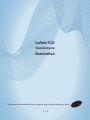 1
1
-
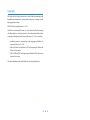 2
2
-
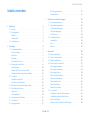 3
3
-
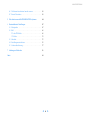 4
4
-
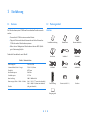 5
5
-
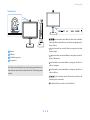 6
6
-
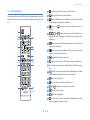 7
7
-
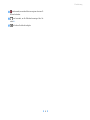 8
8
-
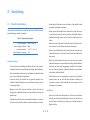 9
9
-
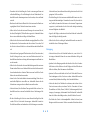 10
10
-
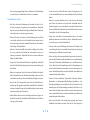 11
11
-
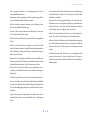 12
12
-
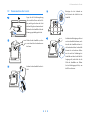 13
13
-
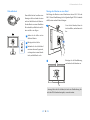 14
14
-
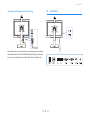 15
15
-
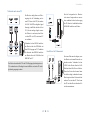 16
16
-
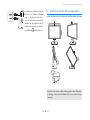 17
17
-
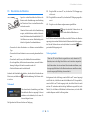 18
18
-
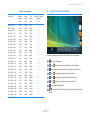 19
19
-
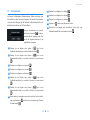 20
20
-
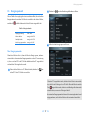 21
21
-
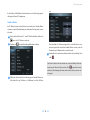 22
22
-
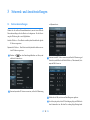 23
23
-
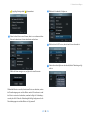 24
24
-
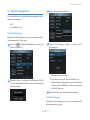 25
25
-
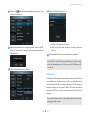 26
26
-
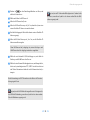 27
27
-
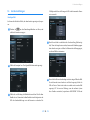 28
28
-
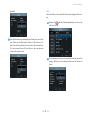 29
29
-
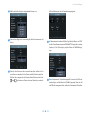 30
30
-
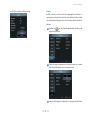 31
31
-
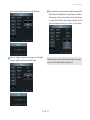 32
32
-
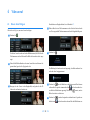 33
33
-
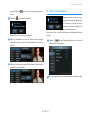 34
34
-
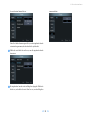 35
35
-
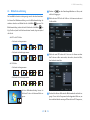 36
36
-
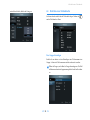 37
37
-
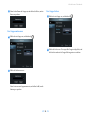 38
38
-
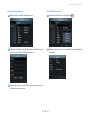 39
39
-
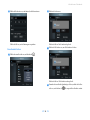 40
40
-
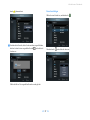 41
41
-
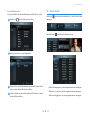 42
42
-
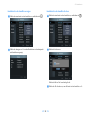 43
43
-
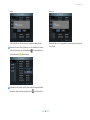 44
44
-
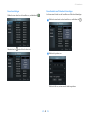 45
45
-
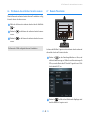 46
46
-
 47
47
-
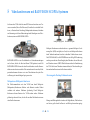 48
48
-
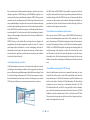 49
49
-
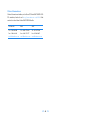 50
50
-
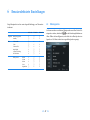 51
51
-
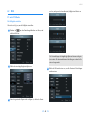 52
52
-
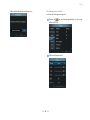 53
53
-
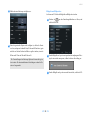 54
54
-
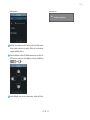 55
55
-
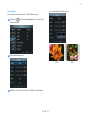 56
56
-
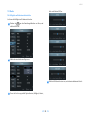 57
57
-
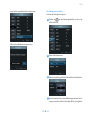 58
58
-
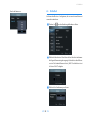 59
59
-
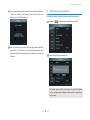 60
60
-
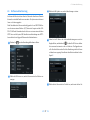 61
61
-
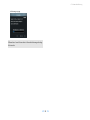 62
62
-
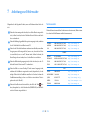 63
63
-
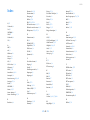 64
64
-
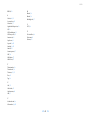 65
65
Verwandte Artikel
-
Samsung C32R500FHU Benutzerhandbuch
-
Samsung UD46E-A Benutzerhandbuch
-
Samsung DM65E-BC Benutzerhandbuch
-
Samsung QM105D Bedienungsanleitung
-
Samsung UD46E-C Benutzerhandbuch
-
Samsung UD46E-A Benutzerhandbuch
-
Samsung UM55H-E Benutzerhandbuch
-
Samsung QM85D-BR Benutzerhandbuch
-
Samsung QM85F Benutzerhandbuch
-
Samsung QM85D Benutzerhandbuch